ටයිප් කිරීමේ මගේ උපක්රමශීලී ක්රමය ටැබ්ලට් පරිගණකය. ක්ෂේත්ර තත්වයන් තුළ වැඩ කිරීම, මම බොහෝ විට පරීක්ෂණ ටයිප් කරන්න, පෙළ තොරතුරු ඇතුළත් කරන්න. මම මගේ අත්දැකීම බෙදාගන්නවා. (10+)
ටැබ්ලට් එකක ටයිප් කිරීම
මම බොහෝ විට පාරේ, කඳවුරු බැඳීම, නැගී සිටීම සහ පොදුවේ ලැප්ටොප් පරිගණකයක් තැබිය නොහැකි ස්ථානවල වැඩ කරමි. විස්තර කර ඇති කොන්දේසි යටතේ එහි පෙළ ටයිප් කිරීම අපහසු බැවින් ටැබ්ලටය ද සුරැකුණේ නැත. එය තැබීමට තැනක් නොමැති අතර, ඔබ එය එක් අතකින් අල්ලාගෙන සිටින්නේ නම්, බර මත පෙළ ටයිප් කරන්න, අනෙක් අතින්, ස්පර්ශ තිරයසර්කස් කලාවට සමානයි. යාවත්කාලීන පෝස්ට් එකක් ඉක්මනින් සකස් කළ නොහැක.
මම ගැටලුව ගැන බොහෝ කාලයක් කල්පනා කළ අතර මට පහසු විසඳුමක් සොයා ගත්තෙමි. එය ඔබට ගැලපෙන බව කිසිසේත්ම සත්ය නොවේ, නමුත් මම එය කෙසේ හෝ බෙදා ගන්නෙමි. ඔබට අන්ධ මුද්රණයක් නොමැති නම්, මෙම ක්රමය ඔබ වෙනුවෙන් ක්රියා නොකරන බව මම වහාම පැවසිය යුතුය.
හැකියාව ඇති ටැබ්ලට් එකක් අවශ්යයි USB සම්බන්ධතායතුරු පුවරු. අර්ධ දෙකකින් සමන්විත යතුරු පුවරුවක් සොයා ගනිමු. රූපයේ දැක්වෙන පරිදි අපි ටැබ්ලට් පෙට්ටියේ යතුරුපුවරු අර්ධ ප්රතිලෝම පැත්තේ සවි කරමු.
මම මේ යතුරුපුවරුව නඩුවට ඇලෙව්වා. ප්රතිඵලය නිර්මාණය රූපයේ (පසුපස දර්ශනය) පෙන්වා ඇත.
අපි එවැනි අවස්ථාවක ටැබ්ලට් පරිගණකයක් තබමු, එය අත්ල අතර තද කර, එය අපගේ මාපටැඟිල්ලෙන් අල්ලා ගන්නෙමු. අපගේ යතුරුපුවරුවේ යතුරු පිහිටා ඇති ස්ථානයේ අත් දෙකෙහි ඉතිරි ඇඟිලි ටැබ්ලටය පිටුපස ඇත.
ටැබ්ලටය පුළුල් පැත්තකින් තිරස් අතට තබා ගත යුතුය. "Z" යතුර වම් අතේ කුඩා ඇඟිල්ලට විරුද්ධ වන පරිදි යතුරු පුවරුව ස්ථානගත කරන්න, සහ "?" දකුණු කුඩා ඇඟිල්ලට විරුද්ධයි.
ඔබ ස්පර්ශ ටයිප් කිරීමට දක්ෂ නම්, ප්රධාන දෙය නම් යතුරුපුවරුව අංශක 90 කින් භ්රමණය වන අතර අනෙක් පැත්තේ ඇති කාරණයෙන් අවධානය වෙනතකට යොමු කිරීමයි. අත් වල මෝටර් reflexes ඉක්මනින් නිවැරදි යතුරු සොයා ගැනීමට පටන් ගනී. ගැටළුව ඇති වන්නේ මම සාමාන්යයෙන් මගේ මාපටැඟිල්ලෙන් තද කරන ස්පේස් තීරුවේ පමණි. දැන් ටැබ්ලටයේ ඉදිරිපස මාපටැඟිල්ල ඉහළට. ඔවුන් තිරය මත ක්ලික් කිරීම් සිදු කරයි. ඔබ ඔබේ දර්ශක ඇඟිලිවලින් ස්පේස් තීරුව එබිය යුතුය, එය තරමක් අසාමාන්ය ය.
අනෙක් සෑම ආකාරයකින්ම, එය පහසු පැළඳිය හැකි මෝස්තරයක් බවට පත් වූ අතර එය සිටගෙන, වාඩි වී, වැතිර සිටින විට, උඩු යටිකුරුව එල්ලී සිටින විට, පැරෂුට් පැදීම යනාදිය ඉක්මනින් ටයිප් කිරීමට ඉඩ සලසයි.

මම ටයිප් කරනවා.
අවාසනාවකට මෙන්, ලිපිවල වරින් වර දෝෂ සිදු වේ, ඒවා නිවැරදි කරනු ලැබේ, ලිපි අතිරේකව, සංවර්ධනය කර, නව ඒවා සකස් වෙමින් පවතී. දැනුවත්ව සිටීමට ප්රවෘත්ති වලට දායක වන්න.
යමක් පැහැදිලි නැතිනම්, විමසීමට වග බලා ගන්න!
ප්රශ්නයක් අහන්න. ලිපි සාකච්ඡාව.
තවත් ලිපි
ඉන්ක්ජෙට් මුද්රණ කාට්රිජ් වියළී යයි. වියළි කෙස් සමඟ කටයුතු කරන්නේ කෙසේද ...
වියළි inkjet කාට්රිජ් සමඟ කටයුතු කරන්නේ කෙසේද? තීන්ත වියළී යයි. වියළි...
ජංගම සෙලියුලර් අන්තර්ජාලය. ක්රියාකරුවන්. MTS, Beeline, Megafon, Skylink....
සංසන්දනය ජංගම අන්තර්ජාලයවිවිධ වාහක...
ගෙදර හැදූ ඉණිමඟ. මගේම දෑතින්. පෙර සැකසූ, කඩා වැටිය හැකි, sk...
විශ්වාසදායක නැමීමේ ඉණිමඟක් ඔබම සාදා ගන්නේ කෙසේද ....
විදුලි කාර්මිකයාගේ නිබන්ධනය. ගෘහ ජාලයේ විශේෂාංග. විදුලි ස්ථාපනය ඉගෙන ගනිමු...
ඔබ විදුලි කාර්මිකයෙකු දැන ගැනීමට අවශ්ය සියල්ල - ස්වයං-ඉගැන්වූ. නිබන්ධනය. ගෘහස්ථ ආලෝකකරණයේ විශේෂාංග ...
කම්බි භූගතව, බිම තුළ සිදු කරන්නේ කෙසේද? තැබීමේ ඉඟි....
භූගත කේබල් තැබීම සඳහා උපදෙස්. කේබලය බිම තබන්නේ කෙසේද? අපි වයර් එකක් දාමු...
ගෑස් අඩු කරන්නා. මෙහෙයුම් මූලධර්මය. පිටවන පීඩනය සීරුමාරු කරන්නේ කෙසේද...
ගෑස් අඩු කරන්නා ක්රියා කරන්නේ කෙසේද? මෙහෙයුම් මූලධර්මය. පීඩනය සකස් කරන්නේ කෙසේද ...
එකලස් කරන්න, ඔබම ඇඳක් සාදන්න, චිප්බෝඩ් වලින් ඔබේම දෑතින්, ලැමිෙන්ටඩ් ...
ලිපිය ඔප දැමූ චිප්බෝඩ් වලින් ඇඳක් එකලස් කිරීම සඳහා සැලැස්මක් සපයයි. එකම යෝජනා ක්රම අනුව එය කළ හැකිය ...
යටි උණුසුම සහිත ලී නිවසක් උණුසුම් කිරීම. ප්රායෝගික අත්දැකීම. සමාලෝචනය....
රටක දැව නිවසක් උණුසුම් කිරීම සඳහා යටි උණුසුම පිළිබඳ ප්රතිචාර. ප්රායෝගික අත්දැකීම...
ග්රැෆික් ටැබ්ලටයක්, ජාල සැරිසැරීමට හෝ RTS වාදනය කිරීමට කොතරම් පහසු වුවත්, තවමත්, පළමුවෙන්ම, ඩිජිටල් කලාකරුවෙකු හෝ රිටූචර් සඳහා මෙවලමක් ලෙස පවතී. වෘත්තීය මට්ටමේ ටැබ්ලට් පරිගණක සඳහා මෙය විශේෂයෙන්ම සත්ය වේ Wacom Intuos. ඕනෑම වෘත්තියක හොඳම උපකරණ, එය සංගීත ian යෙකු සඳහා වයලීනයක් වේවා, දඩයම්කරුවෙකුගේ තුවක්කුව හෝ සොරෙකු සඳහා ප්රධාන යතුරු කට්ටලයක් වේවා, සෑම විටම තනි තනිව නිර්මාණය කර ඇත්තේ ඔවුන්ගේ අයිතිකරුගේ පහසුව පිළිබඳ පුරුදු සහ සංකල්පවලට සම්පූර්ණයෙන්ම අනුකූල වීමයි. ඇණවුම් කිරීමට සාදන්න ග්රැෆික් ටැබ්ලට්, එය බොහෝ විට හැකි ය, නමුත් එහි විභව පිරිවැය සහ වියදම් කිරීමට සිදුවනු ඇති උත්සාහය එවැනි පියවරක ප්රඥාව ගැන සිතන්නට පොළඹවයි. කෙසේ වෙතත්, අනුක්රමික මාදිලි පවා ඕනෑම අවශ්යතාවක් සපුරාලීමට සියලු හැකියාවන් ඇත.
ඇත්ත වශයෙන්ම, අපි ටිකක් කපටි විය - ටැබ්ලටය කලාකරුවෙකුගේ මෙවලමක් නොවේ, නමුත් දෛශික හෝ රාස්ටර් ග්රැෆික් වැඩසටහනක් සමඟ ඒකාබද්ධව පමණි. එමෙන්ම මෙම මූලද්රව්ය දෙක අතර "සම්බන්ධතාවයක්" ඇති කර ගැනීමේදී එය ඵලදායිතාවයේ රහස සැඟවී ඇත. සුවපහසු වැඩ. හරි, සැකසීම වෘත්තීය ටැබ්ලට්සෑම විටම ප්රමාණවත් කාලයක් හෝ ඉවසීමක් නොමැති පිටු කිහිපයක අත්පොතක් කල්පනාකාරීව කියවීම අවශ්ය වේ. බොහෝ විට පරිශීලකයින් වඩාත් මූලික ක්රියාකාරීත්වයට සීමා වී ඇත, නැතහොත් නිරන්තරයෙන් "උදව් සඳහා" යතුරුපුවරුව වෙත හැරේ, එය එතරම් පහසු නොවේ. එමනිසා, ටැබ්ලටයේ අන්තර් ක්රියාකාරිත්වයේ සමහර විශේෂාංග ගැන ටිකක් කතා කිරීමට අපි තීරණය කළා Intuos5සහ ග්රැෆික් සංස්කාරකයක්. දෙවැන්නෙහි උදාහරණයක් ලෙස, ගන්න ඇඩෝබිආලෝක කාමරය.
ස්පර්ශ මුද්ද
වෘත්තීය ග්රැෆික් ටැබ්ලට් වල ප්රධාන වාසි වලින් එකකි Wacom- පීඩන සංවේදීතාවයේ ඉහළ මට්ටම. මෙම විකල්පය සමඟින්, ටැබ්ලටයේ මතුපිට ඇති පෑනෙන් තදින් හෝ සැහැල්ලුවෙන් එබීමෙන් ඔබට ඕනෑම මෙවලමක ආඝාත විෂ්කම්භය වෙනස් කළ හැකිය (තේරීමට අමතක නොකරන්න හැඩ ගතිකත්වයසහ පෑන පීඩනය) සමාන අවස්ථා සපයනු ලැබේ ගැලපුම් බුරුසුව(ගැළපුම් බුරුසුව) තුළ ආලෝක කාමරය. නිදසුනක් ලෙස, ගස්වල හිසකෙස් හෝ කොළ හොඳින් නැවත ලබා ගැනීම සඳහා ඒවා භාවිතා කළ හැකිය. මෙම කාර්යය සඳහා සියුම්කම අවශ්ය වන අතර ටැබ්ලටයක් භාවිතයෙන් තොරව එය බොහෝ වාරයක් වැඩි කාලයක් ගත වන අතර ග්රැෆික් සංස්කාරකයේ අනුරූප මෙනුව වෙත නිරන්තරයෙන් යොමු කිරීමට ඔබට බල කරයි.
එබීමෙන් බුරුසුවේ සැඟවුණු බලය වෙනස් කිරීම සමහර විට යමෙකුට වඩාත් පහසු වනු ඇත. මෙම අවස්ථාවේදී, එහි ප්රමාණය වෙනස් කිරීම ස්පර්ශක වළල්ල මත "එල්ලනු" හැක ස්පර්ශ මුද්ද. මෙය සිදු කිරීම සඳහා, එය පළමු අභිරුචිකරණය කළ හැකි මාදිලියේ තිබිය යුතුය (පළමු LED දැල්විය යුතුය), එවිට ඔබේ ඇඟිල්ල චලනය කිරීමෙන් ආඝාතයේ ඝණකම වෙනස් කළ හැකිය. නිදහස් අතරවුම වටා වම් සහ දකුණ.
භාවිතා කිරීම මගින් ස්පර්ශ මුද්දඔබට රූපය පරිමාණය කළ හැකිය, බුරුසු සහ හැඩතලවල නාමාවලි හරහා අනුචලනය කළ හැකිය, කැන්වසයේ භ්රමණය පාලනය කිරීම හෝ ක්රියාකාරී ස්ථරය තෝරා ගැනීම පාලනය කළ හැකිය.
තවත් රසවත් විකල්පයඑහි භාවිතය යෝජනා කරයි ආලෝක කාමරය. එහි සියලුම මොඩියුලවල, වත්මන් නාමාවලිය ඡායාරූප අනුචලන තීරුවක ස්වරූපයෙන් තිරයේ පතුලේ පිහිටා ඇත. ඔබ මූසික කර්සරය එයට උඩින් ගෙන ගියහොත්, ස්පර්ශ මුද්ද භාවිතයෙන් ඡායාරූප තේරීමද පාලනය කළ හැකිය. මොඩියුලයට මාරු වීමට අවශ්ය නැත පුස්තකාලය.
අකුණු කිරීම සහ අඳුරු වීම
නැවත ස්පර්ශ කිරීමේ වැදගත්ම අංගයක් වන්නේ ඡායාරූපයක ආලෝකය සහ අඳුරු ප්රදේශ සැකසීමයි. වෙනස් ලෙස තබා ඇති සැහැල්ලු උච්චාරණ නරඹන්නාගේ අත්දැකීම සම්පූර්ණයෙන්ම වෙනස් කළ හැකිය. නිදසුනක් ලෙස, ප්රතිමූර්තියක් සැකසීමේදී, අකුණු කිරීමේ සහ අඳුරු කිරීමේ මාතයන් ඔබට ඇස්වල වර්ණය නිවැරදිව සකස් කිරීමට ඉඩ සලසයි. මෙය සිදු කිරීම සඳහා, ඔබ මාදිලියේ නව ස්ථරයක් සෑදිය යුතුය පිටපත ඒකාබද්ධ කරන ලදීසහ මෙවලම සමඟ බුරුසුවඑය මත කළු සහ සුදු චිත්රයක් සාදන්න, රූපයේ අපේක්ෂිත ප්රදේශ අඳුරු කර දීප්තිමත් කරන්න. ටැබ්ලට් පෑන පිටුපස ඇති අතිරික්ත ප්රදේශ මකා දැමීමෙන් සැලසුමේ දළ සටහනෙන් පිටත ප්රදේශ ඉවත් කළ හැකිය. මෙම අවස්ථාවේදී, මකනයෙහි විශාලත්වය කලින් සකසා ඇති මෙවලම් ප්රමාණයට අනුරූප වේ.
Adobe Lightroom, එය ප්රධාන වශයෙන් දේශීය ඡායාරූප බැංකුවක් කළමනාකරණය කිරීම සඳහා අදහස් කරන නමුත්, එය එක් එක් නිශ්චිත රූපයට බරපතල ගැලපීම් කිරීමට ද ඉඩ සලසයි. ඔව්, උදව්වෙන් ගැලපුම් බුරුසුව(ගැලපුම් බුරුසුව) ඔබට වෙස් මුහුණු සහ මට්ටම් සමඟ එකම කාර්යය කළ හැකිය. උදාහරණයක් ලෙස, කාර්යය භාවිතා කිරීම නිරාවරණය(නිරාවරණය) ඔබට සාමාන්ය 16-bit RAW රූපයකට HDR ඡායාරූපයක බලපෑම ලබා දිය හැක. මෙය සිදු කිරීම සඳහා, ගැලපුම් බුරුසුව භාවිතයෙන්, ඔබ ආලෝක ප්රදේශ අඳුරු කළ යුතුය (නිරාවරණ පරාමිතිය, සාමාන්යයෙන් -1.45 විය යුතුය) සහ අඳුරු ඒවා සැහැල්ලු කරන්න (+1.75 පමණ නිරාවරණයක් සහිතව). ඉන්පසු ගැඹුරු සෙවන සහිත ප්රදේශ වලට සලකන්න සහ ස්ලයිඩර් සමඟ සමස්ත දීප්තිය සකස් කරන්න ප්රකෘතිමත් වීම(ප්රකෘතිමත් වීම) සහ ආලෝකය පුරවන්න(ආලෝකය පිරවීම) මූලික පැනලය(ප්රධාන සැකසුම් පාලක පැනලය).
අධිවේගී යතුරු
යතුරු මත අධිවේගී යතුරුවළල්ලට ඉහළින් සහ පහළින් පිහිටා ඇත ස්පර්ශ මුද්දටැබ්ලටයේ ක්රියාකාරී පෘෂ්ඨයේ දකුණට හෝ වමට (ඔබ මුලින් ටැබ්ලටය සකසන්නේ කුමන අතද යන්න මත පදනම්ව, එනම් වම් අත හෝ දකුණු අත), ඔබට කාර්යයේ භාවිතා කරන ප්රධාන කාර්යයන් සහ යතුරුපුවරු කෙටිමං පැවරිය හැකිය. යතුරුපුවරුව වෙත ඔබේ අවධානය වෙනතකට යොමු නොකිරීමට. පෑන-නිදහස් මෙහෙයුම සඳහා ඒවා පහසුවෙන් ප්රවේශ විය හැකිය. හතරවන පරම්පරාවේ ඉන්ටූස්එක් එක් යතුරු සඳහා පවරන ලද විධානය ඔබට මතක් කර ගැනීමට, ඔබට එක් එක් බොත්තමෙහි දකුණු පස ඇති ආලෝකමත් OLED සංදර්ශක දෙස බැලිය හැකිය. නමුත් මෙය පරිශීලකයින්ට අපහසු විය (ඔබේ අවධානය මොනිටරයේ සිට ටැබ්ලටය වෙත මාරු කළ යුතුය) සහ ඒ නිසා Intuos5ඉහළම යතුරේ එක් එබීමෙන් සියලුම සැකසුම් මොනිටරයේ දැකිය හැකිය අධිවේගී යතුරු(ඇමතුම් අධිවේගී දසුන) එක් එක් යෙදුම සඳහා යතුරු වෙන වෙනම ක්රමලේඛනය කළ හැකි අතර එමඟින් කාර්යයන් සමූහය ක්රියාත්මක වේ photoshopතුළ ඇති කාර්යයන් සමූහයෙන් වෙනස් වනු ඇත ආලෝක කාමරය.
අන්තිමට වැඩ කරන්න අධිවේගී යතුරුනාටකාකාර ලෙස සරල කළ හැකිය. උදාහරණයක් ලෙස, තෝරාගත් ඡායාරූප එකතු කිරීමේ කාර්යය යතුරු එකකට පැවරිය හැකිය ඉක්මන් එකතුව(මෙහෙයුම් තේරීම) මෙම ක්රියාව පහසුවෙන් සහ සංක්රමණයකින් තොරව සිදු කිරීමට. මොඩියුලය තුළ සංවර්ධනය කරන්න(සැකසීම) ටැබ්ලට් යතුරු සෘජුවම සැකසීම් පාලනය කිරීමට වින්යාසගත කළ හැක මූලික පැනලය. "+" යතුර අනුක්රමිකව එවැනි මූලික කාර්යයන් මාරු කරයි උෂ්ණත්වය(වර්ණවත් උෂ්ණත්වය), ටින්ට්(වර්ණය), නිරාවරණය,ප්රකෘතිමත් වීම(restore), ආදිය. "#" යතුර ප්රධාන ශ්රිතයේ අගය ඒකක පහකින් හෝ ශ්රිත වලින් වැඩි කරයි නිරාවරණයපියවර 0.1 කින්. "-" යතුර ප්රධාන ශ්රිතයේ අගය ඒකක පහකින් හෝ ශ්රිත වලින් අඩු කරයි නිරාවරණයපියවර 0.1 කින්.
රේඩියල් මෙනුව
රවුම් මෙනුව ටැබ්ලටයේ වැඩ කරන පෘෂ්ඨය මත දිගු එබීමෙන් සහ ඊට අමතරව කැඳවනු ලැබේ අධිවේගී යතුරුඅවශ්ය කාර්යයන් ඉක්මනින් ඇමතීමට භාවිතා කරයි. ටැබ්ලට් ප්රොපටීස් සංවාද කොටුව හරහා එක් එක් යෙදුම සඳහා මෙනුව ඉතා වින්යාසගත වේ. Wacom" (වින්ඩෝස්) හෝ පද්ධති මනාප > ටැබ්ලට් Wacom" (macOS).
තුල ආලෝක කාමරයඅතේ තිබීම ඉතා පහසුය අතථ්ය පිටපත(අථත්ය පිටපත), එය මුල් පිටපත කුමක් වුවත්, වත්මන් සැකසුම් මට්ටම සහ වැඩිදුර සැකසීමේ හැකියාව සමඟ ඡායාරූපයේ පිටපතක් නිර්මාණය කරයි. දැනටමත් සඳහන් කර ඇති සංවාදයේ, "මෙවලම්" පේළියේ, මේ සඳහා ඔබට "කාර්යයන්" අයිකනය තෝරාගත යුතු අතර, පසුව "චක්රලේඛන මෙනුව" ටැබය. කවුළුවේ පහළ භාගයේ, රවුම් මෙනුවක රූපයක් දිස්වනු ඇත, ඔබට නිදහස් පාලන අංශයක් තෝරා ගත හැකිය. දකුණු පසින්, "කාර්යය" කොටසේ, "යතුරු පුවරු සැකසුම්" තෝරන්න. දැන් ඔබට CTRL+" හෝ? +" සංයෝජනය ඇතුළත් කළ හැකිය, ඉන්පසු "" නම පැවරිය හැකිය. අතථ්ය පිටපත". ක්රියා පටිපාටිය අවසන් වූ පසු, කාර්යය අතථ්ය පිටපතඅනුරූප කොටසෙහි දිස්වනු ඇත.
එහි බහුවිධ මට්ටම් කූඩුවලට ස්තුතිවන්ත වන්නට, රේඩියල් මෙනුව විවිධ අපනයන කාර්යයන් වැනි යතුරුපුවරු විධානයන් සමූහගත කිරීම සඳහා විශිෂ්ටයි. Adobe Lightroom. මෙය සිදු කිරීම සඳහා, ඉහත විස්තර කර ඇති පරිදි සැකසුම් කවුළුව විවෘත කිරීමෙන් පසු, එය මත ක්ලික් කිරීමෙන් නිදහස් කොටසක උප මෙනුවක් සාදන්න. දකුණු පසින්, "Function" කොටසේ, "Submenu" ගුණාංගය තෝරන්න සහ "Label" ක්ෂේත්රයේ පහතින්, නමක් ඇතුළත් කරන්න. මෙම අවස්ථාවේදී, අපි කාර්යය හඳුන්වා දෙන්නෙමු " අපනයන". උප මෙනුවක් නිර්මාණය කිරීමෙන් පසු, වම් පැත්තේ ඇති ලැයිස්තුවෙන් එය තෝරාගත හැක - නව රේඩියල් මෙනුවක් මැදින් දිස්වනු ඇත.
බොහෝ පරිශීලකයින් බොහෝ විට තමන්ගෙන්ම අසයි: ඇන්ඩ්රොයිඩ් සඳහා හොඳම ග්රැෆික් සංස්කාරකය කුමක්ද? සමහර අය එය කුමක්දැයි පවා නොදනිති, එබැවින් මුලදී මට කුඩා තොරතුරු ලබා දීමට අවශ්යයි - ග්රැෆික් සංස්කාරකයක් ඔබට ඡායාරූප සහ වෙනත් පින්තූර සංස්කරණය කිරීමට ඉඩ සලසයි, ඒවා ඔබම නිර්මාණය කිරීමටද හැකිය.
සංස්කාරක වර්ග දෙකක් තිබේ - දෛශික සංස්කාරකය සහ රාස්ටර් සංස්කාරකය. දෛශික විකල්පය භාවිතා කරමින්, ඔබට දෛශික ඇඳීම් ඔබම නිර්මාණය කළ හැකි අතර, දෙවන අවස්ථාවේදී, ඔබට සැකසිය හැක්කේ සූදානම් කළ ඡායාරූප සහ ඇඳීම් පමණි.
ඔබගේ ඇන්ඩ්රොයිඩ් සඳහා ග්රැෆික් සංස්කාරකයක් තෝරා ගැනීමට හොඳම විකල්පය කුමක්ද, ඔබ විසින්ම තීරණය කළ යුතුය. ඇත්ත වශයෙන්ම එවැනි යෙදුම් විශාල සංඛ්යාවක් ඇති බැවිනි. අපට ඔබ සඳහා හොඳම නියෝජිතයින් පිළිබඳ දළ විශ්ලේෂණයක් පමණක් කළ හැකි අතර බොහෝ විකල්ප අතරින් ඔබට තෝරා ගත හැකි වැඩසටහන යෝජනා කරන්න.
SketchBook Express
වෘත්තිකයන් සඳහා විශිෂ්ට ග්රැෆික් යෙදුමක් වන්නේ SketchBook Express වේ. එය නිර්මාණයේ සරලයි, නමුත් ඉතා පහසුයි - සියලුම බොත්තම් පැහැදිලිය. චිත්ර නිර්මාණය කිරීමේදී, කිසිදු බාධාවක් නොමැති අතර, අවශ්ය නම්, මෙනුව තනි ක්ලික් කිරීමකින් ඇතුල් කළ හැකිය.
සැකසුම් සහ පරාමිතීන් වෙනස් කිරීම ද පහසුය. මෙම වැඩසටහන මඟින් බුරුසු වල වර්ණ සහ ප්රමාණයන්, අකුරු ප්රමාණයන් සහ තවත් බොහෝ දේ වෙනස් කිරීමට ඔබට ඉඩ සලසයි. ඔබ ඔබේ මත එවැනි ග්රැෆික් සංස්කාරකයක් ස්ථාපනය කරන්නේ නම් android ටැබ්ලට්, ඔබට ඉක්මනින් සැබෑ කලාකෘති කිරීමට හැකි වනු ඇත. ලෝකය පිළිබඳ සියුම් හැඟීමක් ඇති ඕනෑම කෙනෙකුට මෙම ග්රැෆික් සංස්කාරකය සැබවින්ම උදව් කිරීමට කැමති මිතුරෙකු ලෙස ගත හැකිය, මන්ද සවිස්තරාත්මක උදව් (උදව්) පියවරෙන් පියවර උපදෙස්සහ දෘශ්ය නිරූපණය.
මෙය ඉතා සංකීර්ණ යෙදුමක් වන අතර, එය සමඟ ටැබ්ලට් සඳහා භාවිතා වේ හොඳ තිර, නමුත් මට කියන්න ඕන android සඳහා එය එසේ වනු ඇත හොඳම විකල්පයඅපේ කාලයේ ග්රැෆික් සංස්කාරකයක් තෝරාගැනීමේදී.
ස්නැප්ටස්ටික්
දෙවන ජනප්රිය මෘදුකාංගය Snaptastic වේ. එය, ඉහත විස්තර කර ඇති Autodesk Sketch Mobile මෙන් නොව, එතරම් විශේෂාංග සහ සීනු සහ විස්ල් නොමැත. ඔබගේ ඇන්ඩ්රොයිඩ් ටැබ්ලටයේ ස්ථාපනය කිරීමට නිර්දේශ කර ඇති වැඩසටහන් අතර චිත්රක යෙදුම - Snaptastic යනු රන් මධ්යය බව අපට පැවසිය හැකිය.
එය ඉතා සැහැල්ලු හා සරලයි, නමුත් ඒ සමඟම බලවත් සහ සුවපහසුයි. විශිෂ්ට අතුරු මුහුණත් නිර්මාණයක් ඇත. එහි ඇති රූපය මේ මොහොතේසැකසූ, සෑම විටම පරිශීලකයා ඉදිරියේ. ඔබට පරාමිති වෙනස් කිරීමට අවශ්ය නම්, ස්ලයිඩරය වමට හෝ දකුණට ගෙන යන්න, වෙනස් කිරීමේ බලපෑම වහාම ඡායාරූපය මත අධිස්ථාපනය වේ.
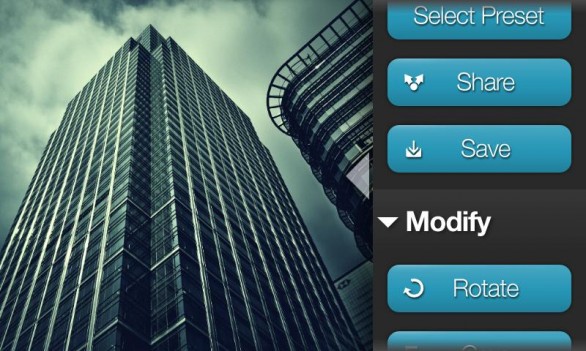
තවත් ඉතා වැදගත් පහසුවක් නම්, වෙනස, දීප්තිය සහ අනෙකුත් පරාමිතීන් සකස් කිරීම සඳහා ඔබේ පුද්ගලික කාලය නාස්ති කිරීමට ඔබට අවශ්ය නැතිනම්, Snaptastic ග්රැෆික් සංස්කාරකය සියල්ල ස්වයංක්රීයව සකසනු ඇත. මෙය සිදු කිරීම සඳහා, එහි සැකසුම් මඟින් ඡායාරූප ඉක්මන් සැකසුම් සපයන සැකිලි දහඅටක් සපයයි.
PicShop - බුද්ධිමත් පුද්ගලයින් සඳහා සංස්කාරකය
ඔබේ ඇන්ඩ්රොයිඩ් ටැබ්ලටයේ හෝ ස්මාර්ට් ජංගම දුරකතනයේ ස්ථාපනය කිරීමට අපි නිර්දේශ කරන හොඳම එකක් ලෙස සැලකෙන තවත් එක් අද්විතීය නව්යතාවයක් - PicShop. PicShop යනු ඇන්ඩ්රොයිඩ් සඳහා ග්රැෆික් සංස්කාරක ලෝකයේ අපූරු සහ මුල් නවෝත්පාදනයකි.
බොහෝ පරිශීලකයින් මෙම වර්ගයේ වඩාත්ම බලවත් යෙදුම මෙය බව පිළිගන්නා අතර, මීට අමතරව, එය "ICS" අතුරු මුහුණතක් ඇත. එවැනි අතුරු මුහුණතක් තිබීම ගැන පුරසාරම් දෙඩීමට හැක්කේ වැඩසටහන් කිහිපයකට පමණි.
යෙදුමට විශිෂ්ට පෙරහන් කට්ටලයක් සහ නැවත ස්පර්ශ කිරීම, දීප්තිය සහ වෙනස සකස් කිරීම, වර්ණ ගැමට් සහ සංතෘප්ත රූප, තියුණු බව සහ පැහැදිලිකම සඳහා විවිධාකාර මෙවලම් ඇත. ෆිල්ටර දෘඪ කේතීකරණය කර නොමැති බැවින්, ඒවායේ බලපෑමේ ශක්තිය වෙනස් කළ හැකිය. සංස්කාරකයට රූපය විවිධ දිශාවලට භ්රමණය කිරීමේ හැකියාව මෙන්ම පරිශීලකයින් බෙහෙවින් ආදරය කරන “ටිල්ට්-ෂිෆ්ට්” ශ්රිතය ද ඇත.
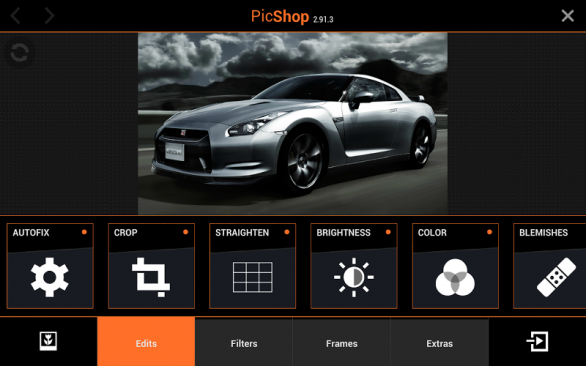
8MP - විශාලතම ප්රමාණයමෙම සංස්කාරකයේ අවසර දී ඇති ඡායාරූප.
android සඳහා වන PicShop යෙදුමට අමතර විශේෂාංග ඇත - ඡායාරූප අලංකාර කිරීමේදී සහ සංස්කරණය කිරීමේදී භාවිතා කළ හැකි ස්ටිකර් සහ රාමු. ඔබ සැබෑ හීල්ස්ටර් වීමට තීරණය කරන්නේ නම්, මෙම සංස්කාරකය ඔබ සඳහා වේ! වචනයෙන් කියනවා නම්, PicShop යනු ඔබේ පින්තූර අද්විතීය සහ අසමසම බවට පත් කරන විස්මිත වැඩසටහනකි.
බිතුසිතුවම් තීන්ත - බලවත් හා නවීන
ඔබට ඇන්ඩ්රොයිඩ් - ස්මාර්ට් ජංගම දුරකතනයක් හෝ ටැබ්ලටයක් තිබේ නම් සහ ඔබට ග්රැෆික් කෘතියක් නිර්මාණය කිරීමට අවශ්ය නම්, ඔබ බලවත් සහ ක්රියාකාරී යෙදුමක් ස්ථාපනය කළ යුතුය. android සඳහා Fresco Paint වැඩසටහන පළපුරුදු ඡායාරූප ශිල්පීන් සහ කලාකරුවන් මෙන්ම ආරම්භකයින් සඳහා හොඳ සහායකයකු වනු ඇත.
මෙම වැඩසටහන ඉතා සරල සහ පරිශීලක-හිතකාමී අතුරු මුහුණතක් ඇති අතර, මේ සමඟම ඡායාරූප ඇඳීම සහ අලංකාර කිරීම සඳහා ඉතා විශාල අවස්ථාවන් තිබේ. ඇන්ඩ්රොයිඩ් සඳහා වන ෆ්රෙස්කෝ පේන්ට් යෙදුම අද්විතීය වන්නේ එහි බොහෝ විශේෂාංග සහ සැකසුම් ඇති බැවිනි: විවිධ ප්රමාණයේ බුරුසු විශාල ප්රමාණයක්, ස්තරය මත තට්ටුවක්, විවිධ පෙරහන්.
සියලුම මෙවලම් අවශ්ය ප්රමාණයට සහ වයනය අනුව සකස් කළ හැකිය, වර්ණ අවශ්ය සෙවන සහ විනිවිදභාවයට ගැලපේ. විශේෂත්වය නම්, වැඩසටහන අනුපිටපත් කිරීම සහ ස්ථර සැඟවීම, රූපය භ්රමණය කිරීම සහ දර්පණය කිරීම සහ ඒකාබද්ධ කිරීම සහ පරිමාණය කිරීමයි.
ඔබ මෙම යෙදුම ඔබගේ ඇන්ඩ්රොයිඩ් මත ස්ථාපනය කරන්නේ නම්, විවිධ පෙරහන් භාවිතා කරමින් ඡායාරූප සැලසුම් කිරීමේදී සහ චිත්ර නිර්මාණය කිරීමේදී ඔබට මුල් පිටපත සහ සුවිශේෂත්වය ලබා ගත හැකිය. තියුණු කිරීම සහ නොපැහැදිලි කිරීම, සන්තෘප්තිය සහ නිරාවරණය, දීප්තිය සහ පෝස්ටරීකරණය යෙදුමේ විශේෂාංග කිහිපයක් පමණි.
තේරීම ඔබගේ ය
android මත ස්ථාපනය කළ හැකි සමාන ග්රැෆික් සංස්කාරක රාශියක් ඇත. කුමන එකක් තෝරාගත යුතුද යන්න ඔබට භාරයි.
අපගේ සමාලෝචනයට ඇතුළත් නොවූ, නමුත් ඔබ අවධානය යොමු කළ යුතු ඒවායින් කිහිපයක් මෙන්න: Adobe Photoshop Express, android සඳහා Photo Studio PRO, Moldiv - Collage Photo Editor, Pixlr Express - ඡායාරූප සංස්කරණය, ඇන්ඩ්රොයිඩ් ටැබ්ලට් සඳහා Catwang, කැමරාව FV-5, android සඳහා ඉතා පැහැදිලි, Photaf 3D Panorama.
සෑම ග්රැෆික් යෙදුම්අද්විතීය කාර්යයන් ඇති අතර ඔබේ ඡායාරූප මුල් සහ දීප්තිමත් කිරීමට හැකි වනු ඇත, සහ රූප සහ ඇඳීම් iridescent සහ අසාමාන්යය. ඔබගේ ඇන්ඩ්රොයිඩ් සඳහා ග්රැෆික් සංස්කාරකයක් ස්ථාපනය කර නව විශිෂ්ට කෘති සාදන්න!
